- Fișierele TGZ sunt un tip de fișier de arhivă pe care doar o mână de instrumente îl pot deschide.
- În ghidul de mai jos vă vom învăța exact cum puteți deschide fără efort fișiere TGZ.
- Pentru a citi mai multe despre acest format de fișier interesant, accesați pagina noastră dedicat TGZ File Hub.
- Dacă formatele de fișiere mai puțin cunoscute vă interesează mai mult, atunci consultați site-ul nostru web Pagina de deschidere a fișierelor.

Deschideți diferite fișiere arhivate cu ușurință pe computer după instalarea WinZip. Acest instrument premium de arhivare va deschide o grămadă de formate de arhivă și vă va permite să le securizați. Iată câteva dintre caracteristicile sale speciale:
- Dezarhivați toate formatele de fișiere majore: ZIP, RAR, 7Z, TGZ, TAR etc.
- Criptează fișierele pe care le zipați pentru o protecție maximă
- Gestionați-vă fișierele cu ușurință (PC, Cloud, rețea)
Deschideți fișiere arhivate
cu ușurință pe computer
TGZ este un format de fișier de arhivă comprimat cu un fișier
TGZ sau TAR.GZ extensie. Acesta este un format de fișier comparabil cu ZIP.Deși fișierele TGZ sunt mai răspândite pe platformele Mac și Unix, este posibil ca unii utilizatori să mai aibă nevoie să deschidă arhive TGZ în Windows.
O arhivă TGZ poate conține numeroase fișiere pe care le puteți deschide după extragerea arhivei.
Cum pot deschide fișiere TGZ în Windows 10?
1. Utilizați deschizători de arhive de la terți
1.1. WinZip

WinZip este probabil cel mai popular instrument de compresie cu peste 1 miliard de utilizatori activi. Pe lângă compresie, vă oferă și posibilitatea de a proteja și faceți backup fișierelor. O altă caracteristică excelentă este criptarea fișierelor, care asigură securitatea fișierelor dvs.
WinZip poate deschide următoarele tipuri de formate de fișiere în Windows 10: fișiere RAR, ZIP, ZIPX, 7Z, GZ, ISO, TAR GZ, TAR, IMG, TGZ, GZP și XZ. În ceea ce privește Mac, WinZip poate gestiona fișiere RAR și ZIP.
Deschiderea fișierelor TGZ este foarte simplă:
- Salvați fișierul TGZ pe computer
- Lansați WinZip, faceți clic pe Fişier>Deschis și selectați fișierul TGZ pe care l-ați salvat anterior pe computer
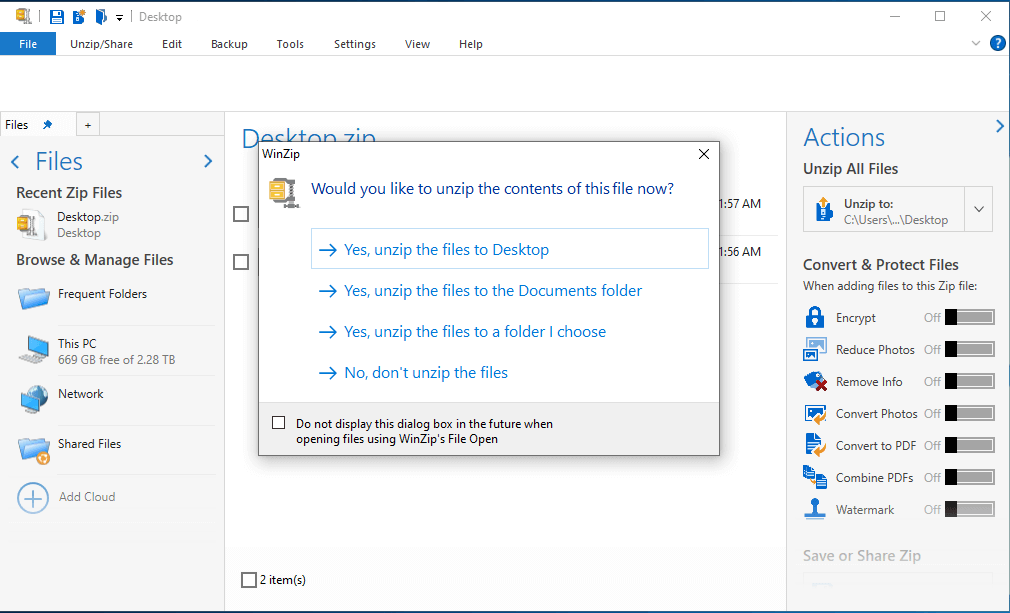
- Selectați toate fișierele sau folderele din fișierul TGZ pe care doriți să îl deschideți
- Odată selectate toate elementele, faceți clic pe Dezarhivare și selectați locația în care doriți să fie salvate fișierele
- Verificați fișierele extrase TGZ în locația aleasă

WinZip
Deschideți tot felul de formate de fișiere de arhivă, inclusiv TGZ, cu ajutorul acestei soluții software ușoare și extrem de fiabile.
Ia-l acum
1. 2. 7-Zip
Cu toate acestea, Windows 10 nu include nicio opțiune încorporată pentru extragerea arhivelor TGZ. Ca atare, veți avea nevoie de un utilitar de arhivă de fișiere terță parte pentru a deschide un TGZ în Windows 10.
Există numeroase utilități de arhivare pentru Windows cu care puteți extrage fișiere TGZ. Acesta este modul în care puteți deschide un TGZ cu 7-Zip.
- Mai întâi, deschideți acest lucru pagina site-ului web și faceți clic pe Descarca fie pentru versiunea 7-Zip pe 32, fie pe 64 de biți.
- Deschideți programul de instalare 7-Zip pentru a adăuga software-ul la Windows.
- Apoi, deschideți fereastra 7-Zip în instantaneul de mai jos.
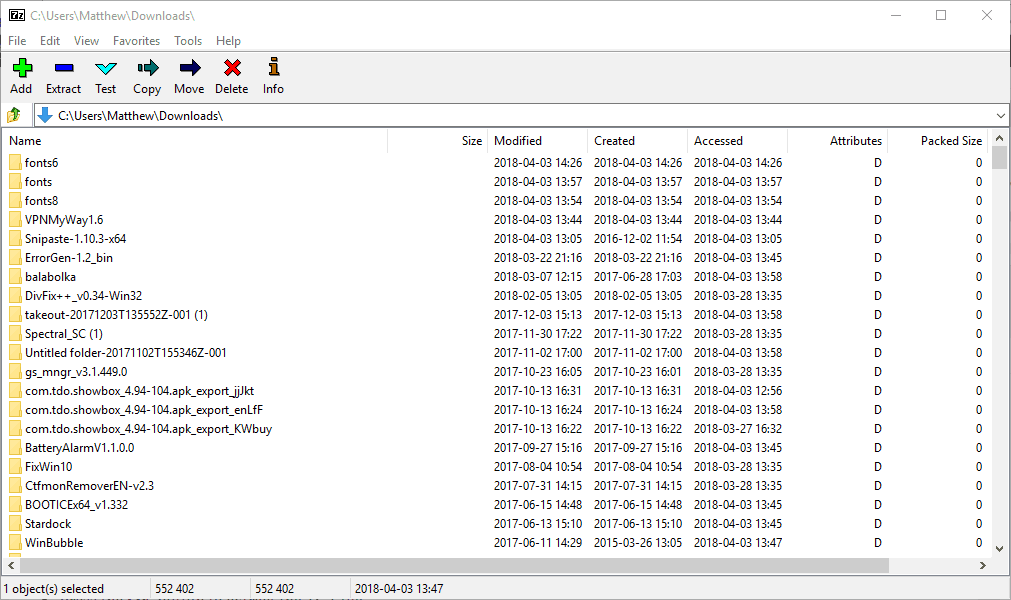
- Deschideți folderul care include fișierul TGZ în browserul de fișiere 7-Zip.
- Selectați fișierul TGZ și apăsați tasta Extrage tot pentru a deschide fereastra Extract prezentată mai jos.
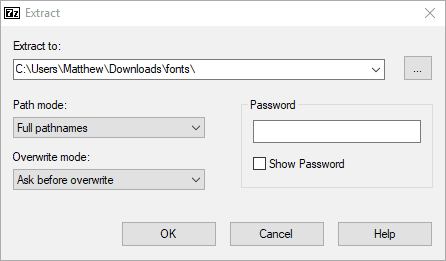
- O nouă cale a folderului este deja inclusă în caseta de text Extract to. Cu toate acestea, puteți modifica acea cale, după cum este necesar.
- apasă pe O.K butonul pentru a extrage fișierul TGZ.
- Apoi faceți dublu clic pe folderul TGZ extras din 7-Zip pentru a-l deschide.
- După deschiderea arhivei inițiale, va trebui să faceți dublu clic pe un fișier TAR și poate pe un alt subfolder, pentru a-i deschide conținutul în 7-Zip.
- Apoi puteți face dublu clic pe fișierele din arhivă pentru a le deschide din 7-Zip.
⇒Descărcați 7-Zip
1.3. File Viewer Plus
De asemenea, puteți extrage cu ușurință orice fișier de tip arhivă cu un instrument dedicat vizualizatorului de fișiere universal. Iti recomandam FileViewer Plus 3 pentru interfață simplă, performanță excelentă și caracteristici utile.
Testați toate acestea și multe altele descărcând versiunea de încercare complet funcțională gratuită.
⇒Descărcați acum FileViewer Plus 3
2. Convertiți fișierele TGZ în format ZIP
File Explorer din Windows 10 include o opțiune pentru extragerea fișierelor ZIP. Ca atare, puteți deschide conținutul unui TGZ convertindu-l mai întâi în format ZIP.
Apoi, puteți utiliza Extrage tot opțiune pentru decomprimarea codului ZIP. Acesta este modul în care puteți converti un TGZ în ZIP și apoi îl puteți extrage.
- Deschide asta Instrument web convertor TGZ în browserul dvs.
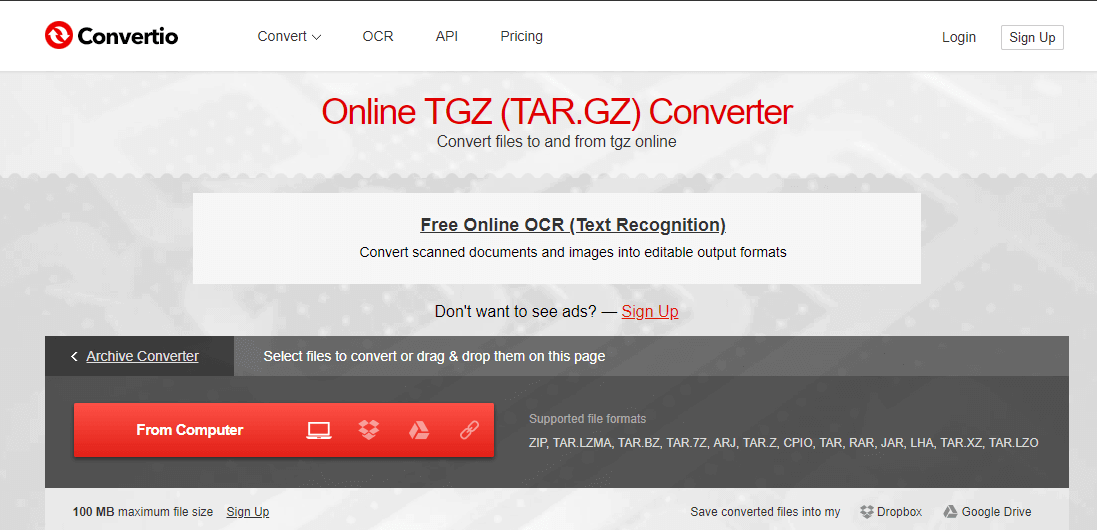
- apasă pe Din computer butonul pentru a selecta o arhivă TGZ de convertit în ZIP.
- apasă pe Convertit pentru a converti arhiva.
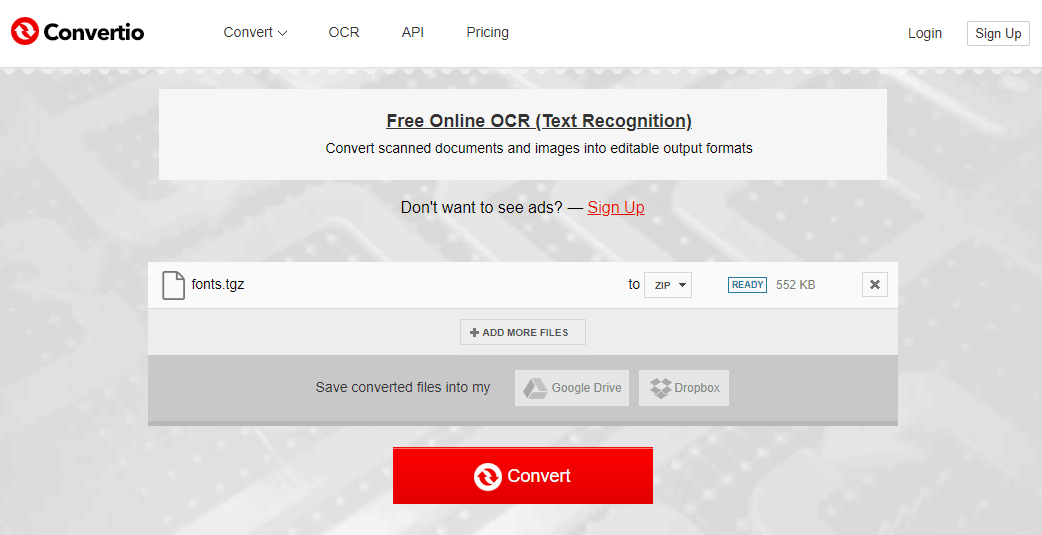
- Clic Descarca pentru a salva noua arhivă ZIP.
- Deschideți folderul care include ZIP-ul convertit în File Explorer.
- Faceți dublu clic pe ZIP pentru a deschide fila Extract.
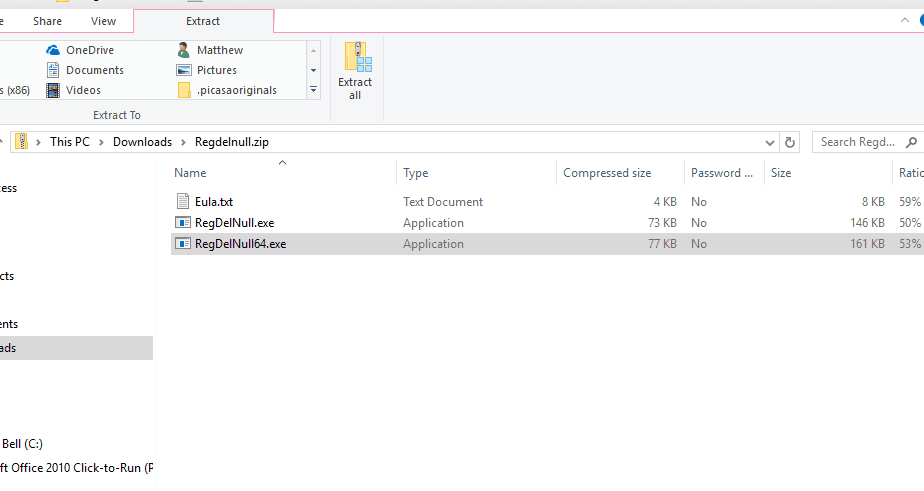
- apasă pe Extrage tot pentru a deschide fereastra direct de mai jos.
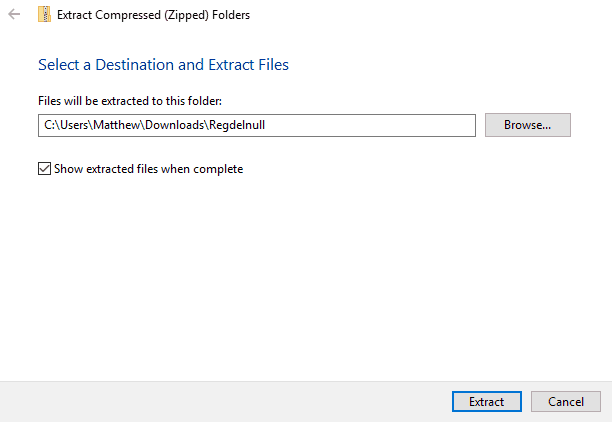
- Clic Naviga pentru a selecta o cale de dosar pentru a extrage codul ZIP.
- Apoi apăsați tasta Extrage buton.
- Apoi, faceți dublu clic pe folderul extras ZIP pentru a-i deschide conținutul.
Deci, astfel puteți deschide arhivele TGZ cu și fără utilitare de arhivare fișiere. Rețineți că puteți utiliza și instrumentul web Convertio pentru conversia fișierelor de arhivă RAR, JAR și LHA în format ZIP.
Verifică Acest articol pentru detalii suplimentare despre unele dintre celelalte utilitare de arhivă de fișiere open-source cu care puteți extrage și deschide TGZ și alte formate de arhivă.
Urmând acești pași, ar trebui să puteți deschide fără efort fișiere TGZ. Spuneți-ne ce metodă a funcționat cel mai bine pentru dvs., lăsând feedback-ul dvs. în secțiunea de comentarii de mai jos.
![Accesul este refuzat eroarea Windows 10 [FIX]](/f/c5d2490ba1d083928a40a44d0e553dc0.jpg?width=300&height=460)

![Rezolvat: fișierul este deschis într-o altă eroare de program [Ghid complet]](/f/7707648d6bc9469d845d6f1788dc1ce9.jpg?width=300&height=460)